

 > LINE MUSIC 関連記事 >
> LINE MUSIC 関連記事 >
LINE が提供する音楽ストリーミングサービスである LINE MUSIC(ラインミュージック)を解約する方法と解約前の注意点を解説します。合わせて、LINE MUSIC を解約後はどうなるか、LINE MUSIC の曲を手元に保存する方法などもご紹介します。
LINE MUSIC は、プランの購入場所 / 決済方法によって解約する手順が異なりますので、この記事では、Google Play 決済(Android)、App Store 決済(iOS)、キャリア決済 / クレジットカード決済と LINE STORE 決済それぞれの解約方法を解説していきます。
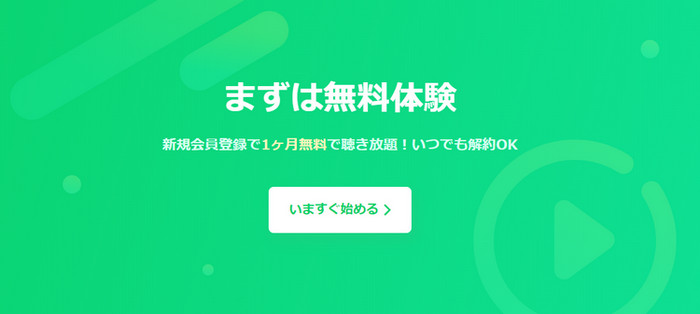
ぎりぎりまで利用できる目安は、更新日の24時間前で、その時間までに解約しないと、自動的に料金が発生するので、プランの有効期限が終了する24時間以上前までに、解約処理を行っておきましょう。
LINE MUSIC を初めて利用する場合、1ヶ月のプレミアムプラン無料体験ができます。無料期間終了後は自動的に定期決済がスタートするので、料金が発生してしまいます。しかし、無料期間以内に解約すれば、料金は一切発生しません。
プランの自動更新(自動継続)は、自分自身で解約しない限り決済が継続します。LINE MUSIC からサインアウトをしたり、LINE MUSIC のアプリをアンインストール(削除)したりしただけでは解約・退会したことになりません。しっかりとした解約手順に沿って解約を進めなければいけません。
プレミアムプラン解約後も有効期限までは引き続きサービスを利用できます。また、解約する前に、LINE MUSIC の曲を手元に保存しておけば、有効期限が切れてもいつでもどこでも自由に聴けます。
関連記事:LINE MUSICをずっと無料で使いたい!無料プラン・無料期間・お得な利用法まとめ
LINE MUSIC プレミアムプランへの支払い方法によって解約する手順が異なります。たとえば LINE STORE から登録していた場合、App Store アプリや Google Play、LINE MUSIC アプリから解約することはできません。
まずは、自分がどの購入場所 / 決済方法を選択して LINE MUSIC に登録したのかを確認したうえで、適切な解約手続きをおこないましょう。
購入場所 / 決済方法がわからない場合は、LINE MUSIC アプリを起動 > 画面右下の「ライブラリ」をタップ > 「設定(歯車マーク)」 > 「チケット⋅購入」(iPhone の場合は、「マイチケット/ショップ」) > 「マイチケット」 > 「購入履歴」をタップという手順にそって進めていけば簡単に確認できると思います。App Store 決済の場合は「Apple」と表示されます。Google Play 決済の場合は「Google」と表示されます。LINE Store 決済の場合は「LINE STORE」と表示されます。クレジットカード決済の場合はカードのブランドが表示されます。
Google Play 決済の場合は、Google Play の自動更新機能を利用しています。解約するには、「Playストア」アプリと、Google Play 側のサイトから解約することが出来ます。
Google Play 側のサイトから解約するには、下記の公式ヘルプページから解約手続きを行ってください。
Google Play での定期購入の解約、一時停止、変更
App Store 決済の場合は、Apple の自動更新機能を利用しています。解約するには、iOS 端末や PC の iTunes 、または Mac の App Store から解約することが出来ます。以下に iPhone で解約する手順を解説します。
Apple の自動更新を解除する方法についてさらに詳しくは、下記の公式ヘルプページを参考にしてみてください。
Apple のサブスクリプションを解約する方法
キャリア決済(au / docomo / softbank)とクレジットカード(VISA / JCB など)決済の場合は、LINE MUSIC アプリ内で解約することができます。
LINE STORE 決済の場合は、パソコンやスマートフォンで LINE STORE に移動して解約することができます。
上記解約手順を完了せずに LINE MUSIC をアンインストール(削除)する場合は、解約されません。自分がどの方法でチケットを購入したのかをご確認のうえ、適切な方法で解約手続きを行ってください。
どうしても LINE MUSIC を解約できない場合は、LINE アプリまたは LINE のウェブ版の問い合わせフォームからお問い合わせください。
上記の解約手順で LINE MUSIC を手軽に解約することができます。LINE MUSIC を解約後、契約期間満了日までは有料プランを継続利用できます。ただし、契約終了日になると、有料プランのフル機能は利用できなくなり、作成したプレイリストやダウンロードした音楽、編集した BGM などは再生できなくなります。そして、無料プランに戻すので、各曲を30秒までしか再生できません。
ダウンロードした曲を残しておきたい人は、あらかじめ、LINE MUSIC 向けの音楽変換ソフトを使って、LINE MUSIC から曲を MP3 や M4A などの形式に変換し、保存しておけば解約後も聴くことができます。詳しい手順は以下に解説していきますので、LINE MUSIC を解約する前に、ぜひ参考にしてみてください。
LINE MUSIC は定額制音楽ストリーミングサービスであり、定額の料金を支払ってスマートフォンやパソコンなどで何千万曲が聴き放題になります。しかし、過去のものになりつつある音楽ダウンロード販売を買うことと違って、LINE MUSIC のような「ストリーミング型サービス」を利用する場合、曲を所有しません。実のところ「アクセス権を借りている」のです。支払いをやめるとアクセスできなくなり、厳しく制限されます。
ただし、LINE MUSIC を解約する前に、専門の変換ソフトを使って、LINE MUSIC の曲をよく使われる音声ファイル形式に変換して保存しておけば、解約後も制限なしで聴けます。ここでは、LINE MUSIC の音楽保存のために特別設計された NoteBurner Line Music Converter をお勧めしたいと思います。
この NoteBurner Line Music Converter は、Web 版 LINE MUSIC を搭載しており、LINE MUSIC アカウントでログインすれば、LINE MUSIC で配信される音楽を MP3、AAC、WAV、FLAC、ALAC、AIFF などの形式に高速変換できます。しかも、曲のタグ情報もそのまま保持します。それだけではなく、最大10倍の変換速度で、一曲は約三十秒で変換済ませます。従来の録音ソフトより、もっと高機能で時間を節約できます。
NoteBurner Line Music Converter は Android 版も提供しており、スマホでも簡単にお気に入りの LINE MUSIC 音楽をMP3、AAC、WAVなどの形式に変換してダウンロード可能、いつでも無制限に楽しめます! 詳細を見る >>
NoteBurner Line Music Converter を使えば、初心者でも LINE MUSIC の音楽を快適にダウンロード保存できます。早速、ソフトを Windows パソコンまたは Mac にダウンロードしてインストールしておきましょう。
実行後の画面には、製品マニュアルの操作ビデオが表示されます。自動連携起動されたLine Musicウェブプレイヤーに自分の LINE MUSIC アカウントをログインします。次は、下記の操作流れを参考にしてください。
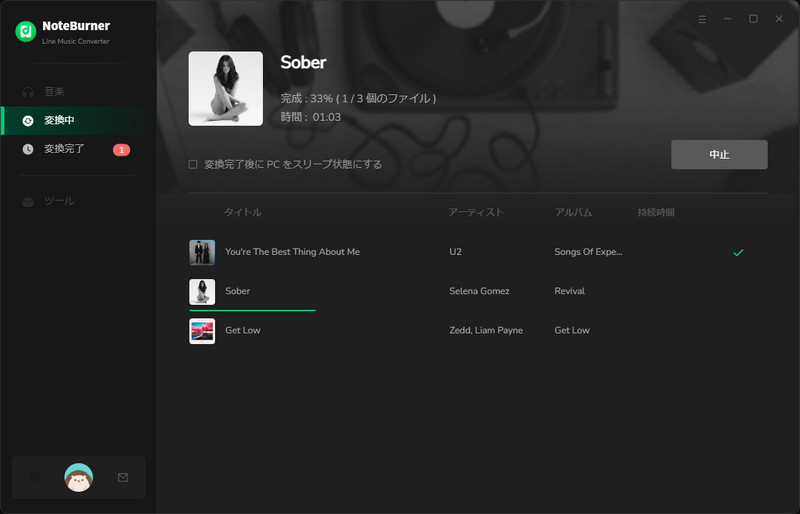
今回は、LINE STORE、App Store、Google Play、LINE MUSIC アプリから LINE MUSIC を解約・退会する方法をそれぞれ解説してまいりました。いかがでしたでしょうか?プランの決済方法によって解約する手順が異なりますので、まずは、自分の決済方法をご確認のうえ、該当する決済方法の解約手続きを行いましょう。
LINE MUSIC を解約後、契約終了日まではサービスを利用できます。その後は無料プランに移行され、「ダウンロード済み」に保存した楽曲はリストから消えませんが、各曲30秒までしか再生できません。ただし、専門の LINE MUSIC 変換ソフトを使って、解約する前に LINE MUSIC の音楽を手元に保存しておけば、解約後もフル再生ができます。LINE MUSIC を解約後も、自分の好きな音楽を手元に残しておきたいとお考えの方には、NoteBurner Line Music Converter がおすすめです。
NoteBurner Line Music Converter は使いやすくて高音質な LINE MUSIC 変換できるソフトであり、LINE MUSIC からお気に入りの音楽を MP3 や AAC、WAV、FLAC、AIFF、ALACなどに変換して保存できます。変換された LINE MUSIC の曲はパソコンではなく、スマホやウォークマンなどに導入してオフラインでも再生できます。もちろん、LINE MUSIC を解約しても、このソフトで変換された曲はいつでも、どこでも聞けます。
さらに、NoteBurner Line Music Converter は Web 版 LINE MUSIC を埋め込み、LINE MUSIC の配信されている曲をオンラインで再生できて、PC 専用 LINE MUSIC アプリとして日々使われることも可能になります。LINE MUSIC を解約する前に、ぜひこの NoteBurner Line Music Converter を活用してみてください。無料体験版のダウンロードと有料版の購入はこちらです。
また、NoteBurner LINE MUSIC Converterは Android 版も対応しており、スマホでもお気に入りのLINE MUSIC音楽を MP3、AAC、WAV などに変換して永久保存できます!操作は簡単で使いやすい、ご興味があればぜひお試しください。
最後までお読み頂き、誠にありがとうございます。LINE MUSIC 関連記事をもっと読む
